Reklame
 Der er absolut ingen grund til, at du stadig ønsker at køre spil, film eller musik fra optiske diske. Indsættelse, sprøjtning og omskiftning af diske er generende og udsætter både drevet og diske slitage CD'er er ikke for evigt: Sandheden om CD / DVD-levetid, "Mold" og "Rot"Den digitale tidsalder har revolutioneret måden, vi håndterer information på. Aldrig før kunne menneskeheden registrere og gemme så meget information og i sådan mangfoldighed. Mens mængden af data er steget eksponentielt, forventes det forventede liv ... Læs mere . Desuden er optiske drev irriterende højt og bruger sandsynligvis en ret lidt energi. Endelig har du muligvis ikke et optisk drev til at begynde med. Så hvad skal du gøre i stedet?
Der er absolut ingen grund til, at du stadig ønsker at køre spil, film eller musik fra optiske diske. Indsættelse, sprøjtning og omskiftning af diske er generende og udsætter både drevet og diske slitage CD'er er ikke for evigt: Sandheden om CD / DVD-levetid, "Mold" og "Rot"Den digitale tidsalder har revolutioneret måden, vi håndterer information på. Aldrig før kunne menneskeheden registrere og gemme så meget information og i sådan mangfoldighed. Mens mængden af data er steget eksponentielt, forventes det forventede liv ... Læs mere . Desuden er optiske drev irriterende højt og bruger sandsynligvis en ret lidt energi. Endelig har du muligvis ikke et optisk drev til at begynde med. Så hvad skal du gøre i stedet?
Hvis dine CD'er, DVD'er og Blu-Rays er kære for dig, skal du opbevare dem sikkert og bruge dem mindre. Du kan oprette sikkerhedskopier (diskbilleder), f.eks ImgBurn ImgBurn - Nem og gratis CD- og DVD-brænderapp Læs mere , og gem dem på din harddisk. Diskbillederne kan bruges ligesom den fysiske original. Alt hvad du behøver er et virtuelt drev til at montere dem på.
Hvad er Virtual CloneDrive?
Virtuel CloneDrive er et gratis værktøj til at afspille CD-, DVD- og Blu-Ray-diskbilleder lige fra din harddisk. Diskbilleder findes i flere formater, herunder ISO, BIN og CCD. Virtual Clone Drive understøtter alle disse og mere. Du kan køre op til 15 virtuelle drev samtidigt, hvilket betyder, at du kan læse data fra de mange diske på én gang.
Tip til installation
Når du installerer Virtual CloneDrive, kan du vælge, hvilke billedformater, der skal tilknyttes værktøjet. Selvom det er muligt at ændre disse foreninger senere, skal du gøre det gør det manuelt for hvert format Sådan ændres og rettes ødelagte filtypeforeninger i Windows 7Denne artikel vil diskutere, hvad filtypeforeninger er, hvordan du generelt kan ændre dem, og hvorfor så mange mennesker har problemer med .lnk-filassociationer i Windows. Hvis du har løbet ind i ... Læs mere .
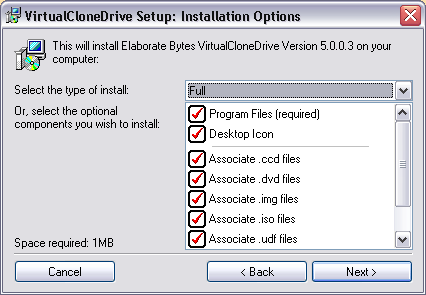
Sådan konfigureres Virtual CloneDrive
Når det er installeret, vil Virtual CloneDrive opholde sig i din systembakke. Venstreklik på ikonet for at åbne indstillingsvinduet. Under Indstillinger du kan indstille antallet af virtuelle drev. Kontrollere Virtuel får at udveksle logoet for det optiske drev med fårets logo. Dette gør det lettere at skelne din virtuelle fra dine fysiske drev.

Gå til din computer for at se de tilgængelige virtuelle drev.
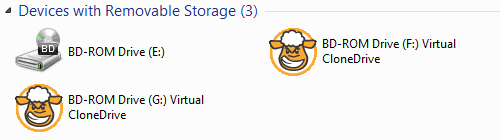
Sådan monteres et diskbillede
For at montere et ISO-billede eller en anden type diskbillede kan du gå adskillige forskellige ruter:
Direkte via Associated Disc Image
Hvis det respektive format er tilknyttet Virtual CloneDrive, kan du blot dobbeltklikke på filen, og den vil blive monteret på et tilgængeligt virtuelt drev.
Direkte via ikke-associeret diskbillede
Du kan højreklikke på filen, klikke på Mountog vælg et tilgængeligt virtuelt drev.

Indirekte via Virtual Drive
Gå til Computer, højreklik på et tilgængeligt virtuelt drev, hold musen hen til Virtuel CloneDrive post, og klik Mount ...Dette starter et Explorer-vindue. Gennemse til diskbilledsfilen, og åbn den.

Indirekte via Virtual CloneDrive-ikon i systembakken
Højreklik på værktøjets systembakkeikon, vælg et tilgængeligt virtuelt drev, klik Mount ..., og gennemsøg den ISO-fil, du vil åbne.
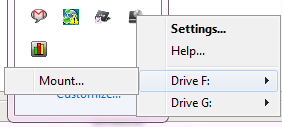
Sådan fjernes et diskbillede
For at afmontere et billede har du to muligheder:
Via din Computer
Højreklik på det respektive virtuelle drev, find det monterede billede på listen, hold musepekeren over det og vælg Afmontér fra undermenuen.
Via Virtual CloneDrive-systembakkeikon
Klik på det respektive virtuelle drev, og vælg Afmontér fra menuen.
Når du har monteret billeder, vil du bemærke mulighederne for at rense billeder, der ikke længere findes fra historikken eller rydde historikken.
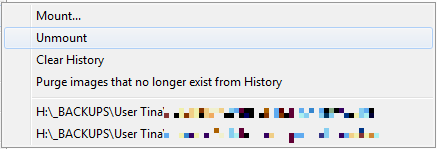
Konklusion
Virtual CloneDrive er et simpelt værktøj, der kan spare dig for tid og besvær med at håndtere optiske diske. I modsætning til din fysiske harddisk understøtter den flere virtuelle diske på én gang. De eneste begrænsninger er ledig harddiskplads og kopibeskyttelse af dit optiske medie.
Overbevist, men har du brug for en komplet gennemgang til sikkerhedskopiering af dine cd'er og dvd'er først? Tjek disse artikler:
- Intet DVD-drev? Intet problem! Opret og monter ISO-filer gratis med disse værktøjer Intet DVD-drev? Intet problem! Opret og monter ISO-filer gratis med disse værktøjerMin computer har ikke længere nogen optiske drev. Det betyder cd-drev, dvd-drev, diskettedrev - de er alle blevet udskåret og fjernet for evigt. Hvis et bestemt stykke perifert udstyr ikke har ... Læs mere
- Sådan opretter du diskbilleder og monterer dem på et virtuelt drev [Windows] Sådan oprettes og monteres diskbilleder på et virtuelt drevHar du stadig cd'er eller dvd'er liggende? Når en optisk disk går i stykker, er den væk for evigt. Vi viser dig, hvordan du opretter digitale og spillbare sikkerhedskopier af dine cd'er og dvd'er nu! Læs mere
Her er også alternativer til Virtual CloneDrive og optiske diske:
- 3 enkle gratis virtuelle drevværktøjer til montering af diske og ISO-billeder 3 enkle gratis virtuelle drevværktøjer til montering af diske og ISO-billeder Læs mere
- At sige farvel: 5 alternativer til den optiske disk At sige farvel: 5 alternativer til den optiske diskNår computere bliver mindre og livsstilerne bliver mobile, giver mindre enheder tilstrækkelig plads til interne optiske drev. I øjeblikket holdes markedet flydende af salget af hjemmevideo af Blu-ray-forbrugere, men med hensyn til datalagring, ... Læs mere
Hvad er din oplevelse med diskbilleder og virtuelle drev?
Tina har skrevet om forbrugerteknologi i over et årti. Hun har en doktorgrad i naturvidenskab, en diplom fra Tyskland og en kandidatgrad fra Sverige. Hendes analytiske baggrund har hjulpet hende med at udmærke sig som teknologijournalist ved MakeUseOf, hvor hun nu administrerer søgeordsforskning og operationer.

